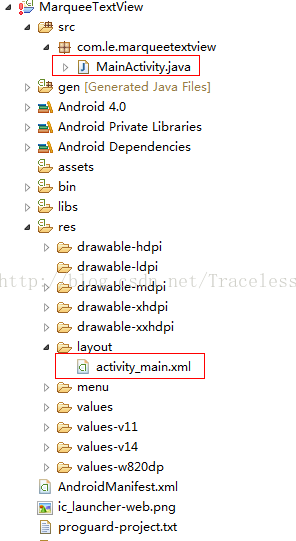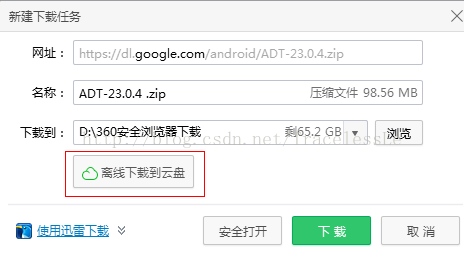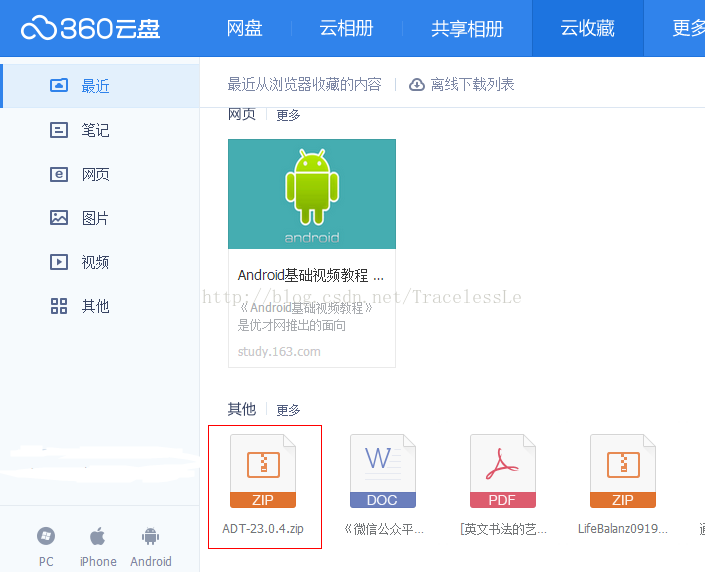本人最近刚接触Android开发,处于学习阶段。但是在跟着学习视频在Eclipse中新建Android项目的时候出现了标题中提到的问题。能够确定环境变量配置没有问题,于是一直寻找解决这个问题的方案。在eoeandroid论坛中看到有人提到相应的问题,其中有一条回复很有启发性:“发现是ADT插件的版本问题,之前更新了SDK Tools从22.3到22.6,但是adt插件没有更新。”回想一下之前确实更新过SDK,但是没注意到ADT插件也要跟着更新。于是按照这个想法去谷歌的Android官网下载对于SDK版本的ADT插件,网址http://developer.android.com/sdk/installing/installing-adt.html,(其中涉及到需要翻墙的部分最后单独说明一下解决方法)。下载好压缩包之后点击Eclipse点击Hlep,然后点击Install New Software,点击Add...,最后点击Archive...,选择下载压缩包的地址,一直Next安装,直至安装完成重启Eclipse。
之后新建一个Android项目,熟悉的界面又回来啦~
看一下左侧的列表,里面src出现了.java文件,layout下也有.xml文件了。问题成功解决!
文章的最后,说一下之前提到的Android官网下载ADT以及其他东西的解决方案(没有使用翻墙软件,如要使用翻墙软件请另行搜索。另外谷歌的Android官网有时候没被墙,也就可以正常下载的!本文仅针对被墙的时候。),有一个快速的解决方案:免费VPN+360离线下载功能(360浏览器自带)。免费VPN很多,就是会有网速和流量的限制,用来下载这些大文件诸多不便,于是只是用它来添加下载任务就可以了。
点击下载,可以看到,使用免费VPN网速很慢,于是点击“离线下载到云盘”按钮,添加到360云盘的离线下载列表里面
回到云盘里面,可以看到ADT的压缩包。点击下载回本地就可以啦,速度嗖嗖的~
最后提一句,Google最新推出了自家的IDE——Android Studio,有兴趣的同学可以去官网下载使用。
希望想要学习Android开发的同学们都能勇于排除问题,最终成为一名出色的Android开发攻城狮!